Guide de l’utilisateur de GarageBand
- Bienvenue
-
- Qu’est-ce que GarageBand ?
- Annuler et rétablir des opérations d’édition dans GarageBand
- Obtenir des sons et des boucles supplémentaires
- Obtenir de l’aide
-
- Présentation des fichiers multimédias
-
- Boucles Apple Loops dans GarageBand
- Rechercher des boucles Apple Loops
- Lire des boucles Apple Loops
- Définir vos boucles Apple Loops favorites
- Ajouter des boucles Apple Loops à un projet
- Créer des boucles Apple Loops personnalisées
- Ajouter des boucles Apple Loops de tiers au navigateur de boucles
- Personnaliser le navigateur de boucles
- Importer des fichiers audio et MIDI
-
- Présentation de l’éditeur
-
- Présentation de l’éditeur audio
- Modifier des régions audio dans l’éditeur audio
- Quantifier la synchronisation de régions audio
- Transposer des régions audio
- Corriger la hauteur tonale de régions audio
- Modifier la synchronisation des notes et des temps
- Lire une région audio à l’envers
- Définir et déplacer des marqueurs Flex
-
- Présentation de l’éditeur de partition défilante
- Ajouter des notes dans l’éditeur de partition défilante
- Modifier des notes dans l’éditeur de partition défilante
- Quantifier la synchronisation des notes dans l’éditeur de partition défilante
- Transposer des régions dans l’éditeur de partition défilante
- Renommer des régions MIDI dans l’éditeur de partition défilante
- Utiliser l’automation dans l’éditeur de partition défilante
-
- Présentation de l’éditeur de partition
- Afficher des pistes sous forme de notation musicale
- Ajouter des notes à une partition
- Modifier des notes dans l’éditeur de partition
- Quantifier la synchronisation des notes dans l’éditeur de partition
- Renommer des régions MIDI dans l’éditeur de partition
- Imprimer une notation musicale
-
- Vue d’ensemble des Smart Controls
- Types de Smart Control
- Utiliser le pad Transform
- Utiliser l’arpégiateur
- Ajouter et modifier des modules d’effet
- Utiliser des effets sur la piste principale
- Utiliser des modules Audio Units
- Utiliser l’effet Égaliseur
-
- Vue d’ensemble des amplificateurs et des pédales
-
- Vue d’ensemble de Bass Amp Designer
- Choisir un modèle d’ampli de basse
- Créer un modèle d’ampli de basse personnalisé
- Utiliser les commandes d’ampli de basse
- Utiliser les effets d’ampli de basse
- Choisir et positionner le micro d’ampli de basse
- Utiliser la direct box
- Modifier le flux du signal de Bass Amp Designer
- Comparer une Smart Control modifiée avec sa version enregistrée
-
- Suivre un cours
- Choisir la source d’entrée de votre guitare
- Personnaliser la fenêtre du cours
- Vérifier la manière dont vous avez suivi un cours
- Mesurer vos progrès au fil du temps
- Ralentir le rythme d’un cours
- Changer le mixage d’un cours
- Afficher toute la page de notation musicale
- Afficher les rubriques du glossaire
- Travailler les accords de guitare
- Accorder votre guitare pendant un cours
- Ouvrir des cours dans la fenêtre GarageBand
- Obtenir des cours Apprendre à jouer supplémentaires
- Si le téléchargement de votre cours ne se termine pas correctement
-
- Présentation du partage
- Partager des morceaux via l’app Musique
- Utiliser iCloud avec des projets
- Utiliser AirDrop pour partager des morceaux
- Utiliser MailDrop pour partager des morceaux
- Partager des morceaux via SoundCloud
- Utiliser iCloud pour partager un projet avec un appareil iOS
- Exporter des morceaux vers le disque
- Graver un morceau sur un CD
- Raccourcis de la Touch Bar
- Glossaire

Fenêtre principale dans GarageBand sur Mac
La création et la lecture des projets s’effectuent dans la fenêtre GarageBand. La fenêtre GarageBand est divisée en plusieurs zones pour vous aider à vous concentrer sur différents aspects de votre projet, comme l’enregistrement, l’arrangement ou l’édition. Les boutons de la barre des commandes permettent d’afficher ou de masquer les différentes zones de l’application.
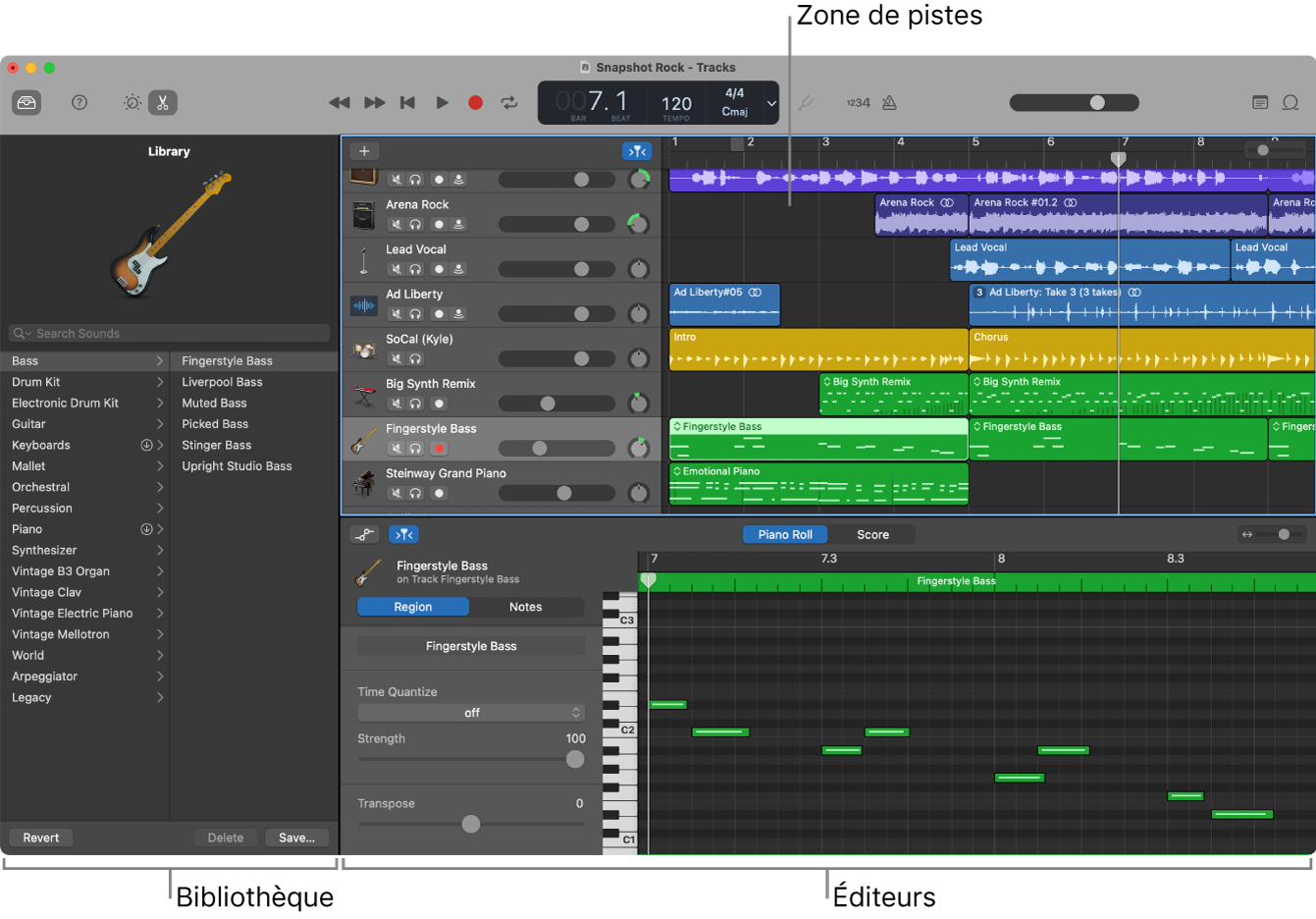
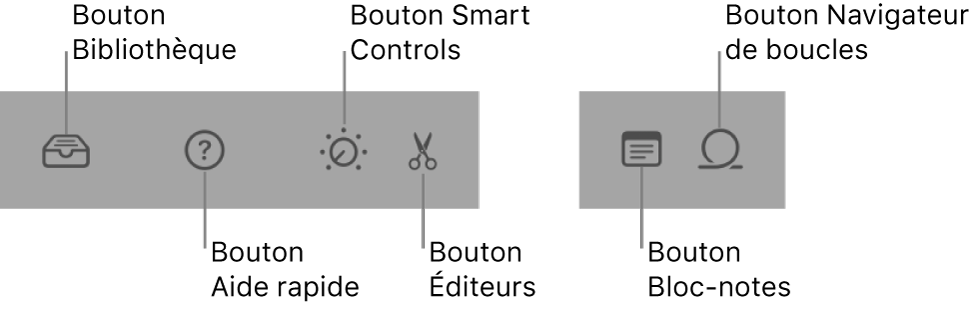
Les principales zones de la fenêtre GarageBand sont les suivantes :
Zone Pistes : C’est ici que vous enregistrez des régions audio et MIDI, que vous ajoutez des boucles Apple Loops et d’autres fichiers multimédias et que vous arrangez les régions pour constituer votre projet.
Barre des commandes : Comprend les commandes de transport que vous utilisez pour contrôler la lecture de votre projet, des boutons permettant d’afficher et de masquer les différentes zones de GarageBand, ainsi que des boutons correspondant à d’autres commandes fréquemment utilisées.
Bibliothèque : Vous pouvez modifier le son d’une piste en choisissant un nouveau patch dans la bibliothèque, et également enregistrer vos propres patchs. En ce qui concerne les pistes Drummer, vous pouvez également choisir le batteur et le genre.
Aide rapide : Affiche une courte description de la commande ou de toute autre partie de l’application sous le pointeur dans une fenêtre flottante d’aide rapide. De nombreux éléments comportent un lien vers une rubrique d’aide plus détaillée.
Smart Controls : Ensemble simplifié de commandes visuelles permettant de modifier rapidement le son du patch actif.
Éditeurs : GarageBand est fourni avec un ensemble d’éditeurs (notamment audio, de clavier, de partition et Drummer) que vous pouvez utiliser pour modifier avec précision des régions et leur contenu.
Bloc-notes : Cette zone comprend des champs de texte dans lesquels vous pouvez créer, visualiser et modifier des notes de projet.
Navigateur de boucles : Permet d’accéder à la bibliothèque de boucles Apple Loops incluse, afin d’y rechercher des boucles, d’en obtenir un aperçu et de les ajouter à votre projet.